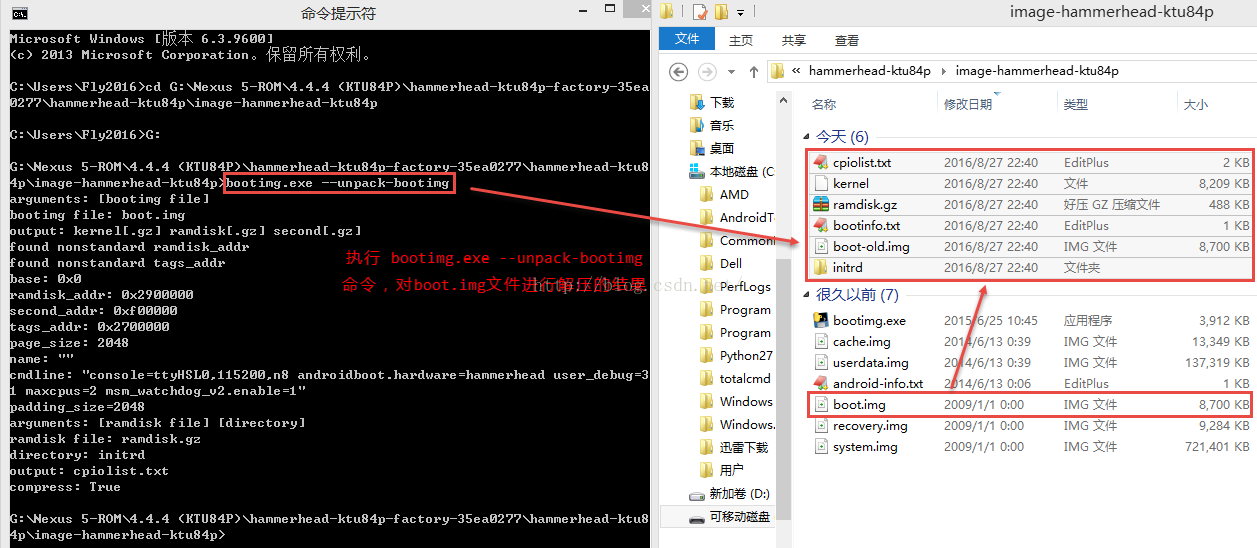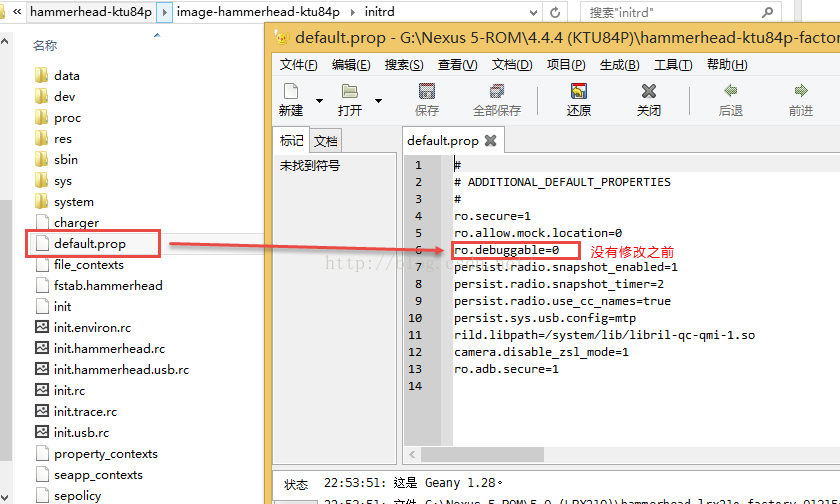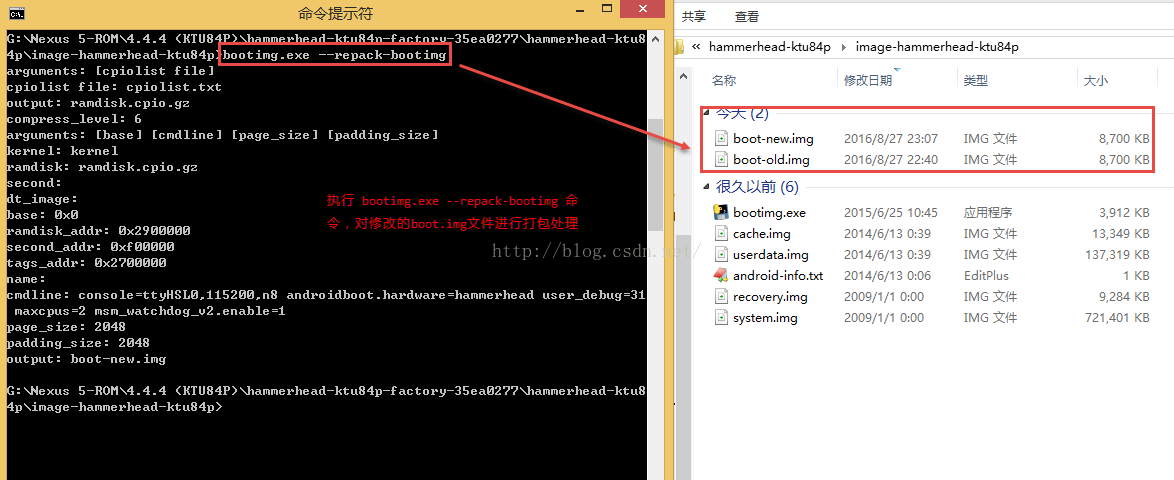Windows下Nexus 5 改user模式为debug模式
博客链接:http://blog.csdn.net/qq1084283172/article/details/52337241
在学习Android软件安全的过程中,经常要用到Android的动态调试。但是呢,一般的Android应用在发布的时候都是发布版的不能直接被调试,为了能使Android应用能够支持调试就需要对Android应用进行解包以及打包加android:debuggable="true"属性处理,比较烦的是有时候一些Android应用加了对抗的处理,并不能顺利打包处理,这就纠结了。
@根据android的官方文档,如果要调试一个App里面的dex代码,必须满足以下两个条件中的任何一个:
1.App的AndroidManifest.xm中Application标签必选包含属性android:debuggable="true";
2./default.prop中ro.debuggable的值为1。
由于正常的软件发布时都不会把android:debuggable设置为true,所以要达成条件1)需要对app进行重新打包,这不仅每次分析一个App都重复操作,而且很多软件会对自身进行校验,重打包后执行会被检测到,所以想办法满足第2)个条件是个一劳永逸的办法,我实际使用的方法就是满足第二个条件。由于default.prop是保存在boot.img的ramdisk中,这部分每次重新启动都会重新从rom中加载,所以要到目的必须修改boot.img中的ramdisk并重新刷到设备中。我测试使用的设备为Nexus
5,修改步骤如下:
a) 从Google官方网站下载到boot.img,
b) 使用工具(abootimg,gunzip, cpio)把boot.img完全解开,获取到default.prop
c) 修改default.prop
d) 把修改后的文件重新打包成boot_new.img
e) 使用fastboot工具把boot_new.img刷入设备(fastboot flash boot boot_new.img)
根据谷歌Andorid的官方文档,既然条件1有时候无法满足,那么我们就可以从满足条件2入手,让Android系统直接运行在debug模式下,这样运行在该系统环境下的Android应用都能够支持动态调试了。一般手机的Android 系统是运行在user模式下的,不支持直接动态调试,因此需要对Android系统的 boot.img文件进行修改,前面的博客中已经记录了一篇别人提供的修改方法,一直没时间尝试,下面我就按照这个方法操作一遍,顺便做个笔记,方便别人也方便我自己(http://blog.csdn.net/qq1084283172/article/details/47045385)。
下面就在Windows平台下使用工具bootimg.exe对Android系统的boot.img文件进行解包和打包操作,将Nexus 5手机 改user模式为debug模式,此操作涉及到的Nexus 5系统版本为Android4.4.4,下载地址为:https://dl.google.com/dl/android/aosp/hammerhead-ktu84p-factory-35ea0277.tgz。
解包和打包boot.img文件使用的工具是bootimg.exe,该工具最新的版本支持Android 2.3~5.0的版本,具体的功能如下:
解包命令:bootimg.exe --unpack-bootimg
打包命令:bootimg.exe --repack-bootimg
recovery/boot文件放到bootimg.exe同一级目录即可,且bootimg.exe存放路径不要存在中文。
更多命令:
--add-head
--cml
--cpio-list
--czlib
--dml
--dzlib
--remove-head
--repack-565
--repack-bootimg
--repack-ramdisk
--repack-rle
--repack-zte-bin
--rml
--to-ext4
--to-img
--uml
--unpack-565
--unpack-bootimg
--unpack-qsb
--unpack-ramdisk
--unpack-rle
--unpack-updata
--unpack-yafffs
--unpack-yaffs
--unpack-yaffs2
--unpack-zte-bin
工具下载链接: https://github.com/cofface/android_bootimg
上面这段文字来自看雪http://bbs.pediy.com/showthread.php?t=198328,感谢工具的作者cofface,为我们提供了这么好的工具。
1.将Nexus 5的谷歌官方Android 4.4.4的系统镜像进行解压,然后找文件image-hammerhead-ktu84p.zip,对其进行解压找到boot.img文件。将下载的bootimg.exe文件拷贝到boot.img文件所在的目录。在Windows的cmd命令环境下执行:bootimg.exe
–unpack-bootimg 命令对boot.img文件进行解压处理,如下图:
2.在cmd环境下执行:bootimg.exe --unpack-bootimg 命令成功以后,单独找到 initrd 目录,进入initrd 目录找到 default.prop文件 以文本方式打开,修改
default.prop文件中的 ro.debuggable=0 这一行为 ro.debuggable=1 ,然后保存,如下图:
3.修改boot.img中 default.prop文件 成功以后,对boot.img进行打包处理,在cmd环境下接着执行命令:bootimg.exe
--repack-bootimg 对boot.img文件进行打包,如下图:
4.对boot.img文件的修改已经完成,后面的步骤就是将boot-old.img文件、bootimg.exe文件暂时剪切到别的目录以防修改boot.img文件失败用以恢复,将boot-new.img文件改名为boot.img。关闭Nexus
5手机然后重启,同时按下 音量减+电源键 让Nexus 5手机进入Fastboot Mode模式,然后使用下面的刷机脚本 flash-all_no_data.bat 将修改的boot.img文件刷入到Nexus
5手机上。刷机脚本flash-all_no_data.bat 的文件内容为:
PATH=%PATH%;"%SYSTEMROOT%\System32"
fastboot flash bootloader bootloader-hammerhead-hhz11k.img
fastboot reboot-bootloader
ping -n 5 127.0.0.1 >nul
fastboot flash radio radio-hammerhead-m8974a-2.0.50.1.16.img
fastboot reboot-bootloader
ping -n 5 127.0.0.1 >nul
fastboot flash recovery recovery.img
fastboot reboot-bootloader
ping -n 5 127.0.0.1 >nul
fastboot flash boot boot.img
fastboot reboot-bootloader
ping -n 5 127.0.0.1 >nul
fastboot flash system system.img
fastboot reboot-bootloader
ping -n 5 127.0.0.1 >nul
fastboot flash cache cache.img
fastboot flash userdata userdata.img
echo 刷机成功,按任意键重启手机...
pause >nul
fastboot reboot
exit
5.OK,从下面的观察发现将Nexus 5手机从user模式改为debug模式是成功的。
6.进步测试Nexus 5的Android 4.4.4的系统是否修改user模式为debug模式成功,使用命令:adb
shell am start -D -n <包名>/<Activity名> 以调试模式启动正常的Android应用(非debug模式发布的android应用),以App应用com.saurik.substrate为例,如下图,很明显修改成功。
windows下解包/打包boot/recovery.img的工具bootimg.exe(附带刷机脚本 flash-all_no_data.bat ),且支持自动解包/打包dt.img的下载地址:http://download.csdn.net/detail/qq1084283172/9614884。
感谢链接:
http://bbs.pediy.com/showthread.php?t=198328
http://bbs.pediy.com/showthread.php?t=197334
http://bbs.pediy.com/showthread.php?p=1291716
http://blog.csdn.net/qq1084283172/article/details/52334452
http://blog.csdn.net/qq1084283172/article/details/47045385
Windows下Nexus 5 改user模式为debug模式的更多相关文章
- Ubuntu下修改Nexus 5的boot.img--改user模式为debug模式
博客地址:http://blog.csdn.net/qq1084283172/article/details/52422205 在学习Android逆向的时候,总会用到Android的调试模式.一般情 ...
- redis在Windows下以后台服务一键搭建哨兵(主从复制)模式(多机)
redis在Windows下以后台服务一键搭建哨兵(主从复制)模式(多机) 一.概述 此教程介绍如何在windows系统中多个服务器之间,布置redis哨兵模式(主从复制),同时要以后台服务的模式运行 ...
- redis在Windows下以后台服务一键搭建哨兵(主从复制)模式(单机)
redis在Windows下以后台服务一键搭建哨兵(主从复制)模式(单机) 一.概述 此教程介绍如何在windows系统中单机布置redis哨兵模式(主从复制),同时要以后台服务的模式运行.布置以脚本 ...
- VS2013的Release模式 和 debug 模式
在有的情况下,我们可能不能直接利用Debug模式进行程序调试,那么如何在Release模式下进行程序调试呢? 一.将项目属性设置为Release,生成--->配置管理器: 二.按Alt+F7,弹 ...
- Windows下Nexus 5的Android 5.0以上版本官方ROM的刷机教程
博客链接:http://blog.csdn.net/qq1084283172/article/details/52334452 折腾Android逆向的时候,经常需要给Nexus 5刷机.最近给Nex ...
- 手机改 user模式为debug模式
logcat 是Android中一个命令行工具,可用于监控手机应用程序的log信息.网上相关的教学很多,这里只想把自己折腾 2 部手机(一个是三星S4 I9500 港水,Android 5.01,一个 ...
- 使用eclipse启动tomcat,正常模式下可以启动tomcat,却在debug模式下无法启动tomcat 问题解决
这个问题可能是由于eclipse和tomcat的交互而产生的,在以debug模式启动tomcat时,发生了读取文件错误,eclipse自动设置了断点,导致tomcat不能正常启动. 解决方法把brea ...
- Redis集群~windows下搭建Sentinel环境及它对主从模式的实际意义
回到目录 关于redis-sentinel出现的原因 Redis集群的主从模式有个最大的弊端,就是当主master挂了之前,它的slave从服务器无法提升为主,而在redis-sentinel出现之后 ...
- 【原】Windows下Nexus搭建Maven私服
一.Maven安装 详见Java开发环境搭建 二.Nexus安装 2.1.下载 地址:http://www.sonatype.org/nexus/go/ 选择OSS(ZIP)版本 2.2.安装 将安装 ...
随机推荐
- rabbitmq如何保证消息可靠性不丢失
目录 生产者丢失消息 代码模拟 事务 confirm模式确实 数据退回监听 MQ事务相关软文推荐 MQ丢失信息 消费者丢失信息 之前我们简单介绍了rabbitmq的功能.他的作用就是方便我们的消息解耦 ...
- 剑指 Offer 56 - I. 数组中数字出现的次数 + 分组异或
剑指 Offer 56 - I. 数组中数字出现的次数 Offer_56_1 题目描述 解题思路 java代码 /** * 方法一:数位方法 */ class Offer_56_1_2 { publi ...
- SpringMVC-01 什么是SpringMVC
SpringMVC-01 什么是SpringMVC 回顾MVC 1.什么是MVC MVC是模型(Model).视图(View).控制器(Controller)的简写,是一种软件设计规范. 是将业务逻辑 ...
- [HEOI2014] 人人尽说江南好
[HEOI2014] 人人尽说江南好 题目大意:一个博弈游戏,地上\(n\)堆石子,每堆石子有\(1\)个,每次可以合并任意两个石子堆\(a,b\),要求\(a + b \leq m\),问先手赢还是 ...
- java面试记很多次还是记不住的问题
1.java底层如何实现多态 https://blog.csdn.net/fan2012huan/article/details/51007517 (1)在常量池中找到方法调用的符号引用 (2)查看P ...
- Java 8的这些新特性,不一样的全新版本(万字长文详细说明)
目录 1.Lambda表达式 2.Stream API 2.1 入门介绍 2.2.什么是Stream流 2.3.Stream的创建 ①.通过Collection接口获取 ②.由数组创建流 ③.由值创建 ...
- Sentry-JS-SDK-Browser 官方示例最佳实践
系列 SDK 开发 顶级开源项目 Sentry 20.x JS-SDK 设计艺术(理念与设计原则篇) 顶级开源项目 Sentry 20.x JS-SDK 设计艺术(开发基础篇) 顶级开源项目 Sent ...
- IPFS挖矿硬盘满了会怎样?
IPFS是一个互联网协议,对标现在的HTTP.所以,可以想见未来IPFS有多大的价值.所谓IPFS挖矿,是基于IPFS,挖的是filecoin,称其为filecoin挖矿倒是更为贴切.许多初接触IPF ...
- unable to read askpass response from 'C:\Users\wxy\.IntelliJIdea2019.1\system\tmp\intellij-git-askpass.bat' bash: /dev/tty: No such device or address failed to execute prompt script (exit code 1)
解决方法:
- 等不及要告诉你的一件事-console.log可以指定样式
今天看`简书`文章,习惯性的打开了开发者工具,于是发现了意见有意思的事,在console面板,发现了如下的日志: ??? 这 ... 有点意思. 如果上面的图片,不能引起你的兴趣,那么你可以再看看这个 ...